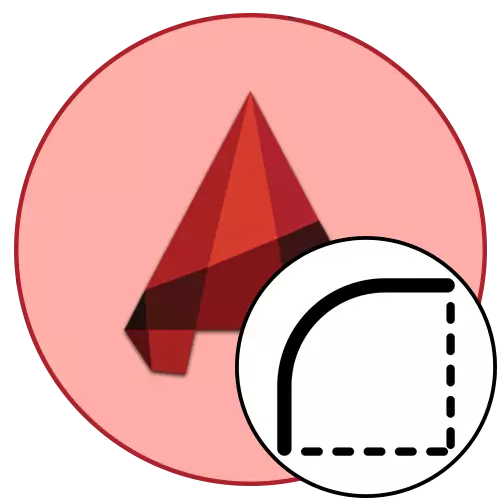
Hapit sa matag tiggamit kung nagtrabaho uban ang lainlaing mga drowing sa AutoCAD nag-atubang sa panginahanglan sa paglibut sa mga kanto. Kini nga proseso gitawag usab nga pagpares ug ipatuman kini usa sa mga magamit nga pamaagi - pinaagi sa pag-apply sa angay nga himan o pinaagi sa usa ka independente nga paglibut pinaagi sa usa ka independente nga paglibut pinaagi sa usa ka independente nga paglibot pinaagi sa mga butang nga auxiliary. Kini nga mga pamaagi nga gihimo nga lainlain ug adunay usa ka piho nga aksyon nga algorithm. Gisugyot namon ang pamilyar sa imong kaugalingon sa labi ka detalyado nga pagpili sa usa ka dali nga kapilian o kanunay adunay usa ka kapilian sa kaso kung ang usa ka kapilian dili makatabang sa paghimo sa gitinguha nga epekto.
Pasiuna nga mga aksyon
Una, maghisgot kita bahin sa pasiuna nga mga aksyon nga gimando alang sa pagpatuman. Kung ikaw usa ka bag-ong tiggamit, kusganon namon nga girekomenda ang pagsuhid sa mga panudlo sa ubos. Ang mga eksperyensiyadong tiggamit mahimo dayon nga magbalhinbalhin sa pagkonsiderar sa mga pamaagi, tungod kay sigurado nga nakit-an nila ang mga sukaranan sa pagguhit ug pamilyar sa mga lagda sa pagbansay sa wala pa magkahiusa.
- Alang sa usa ka malampuson nga pagpares, kinahanglan nimo ang labing menos duha nga mga butang - ang gipasabut nga punto ug ang elemento nga makapahinay sa mga kanto. Ingon pananglitan, una nga nagkuha kami duha ka arko ug nagtukod duha ka yano nga mga bahin sa taliwala nila.
- Kung wala pa nimo mahimo kini sa imong kaugalingon, pilia ang "cut" nga himan nga nahimutang sa tape sa seksyon nga "Drowing".
- Paghimo usa ka linya pinaagi sa pag-align sa mga puntos sa ARC gamit ang pagbugkos.
- Pagkansela ang drowing sa dugang nga mga bahin pinaagi sa pag-klik sa esc nga yawi.
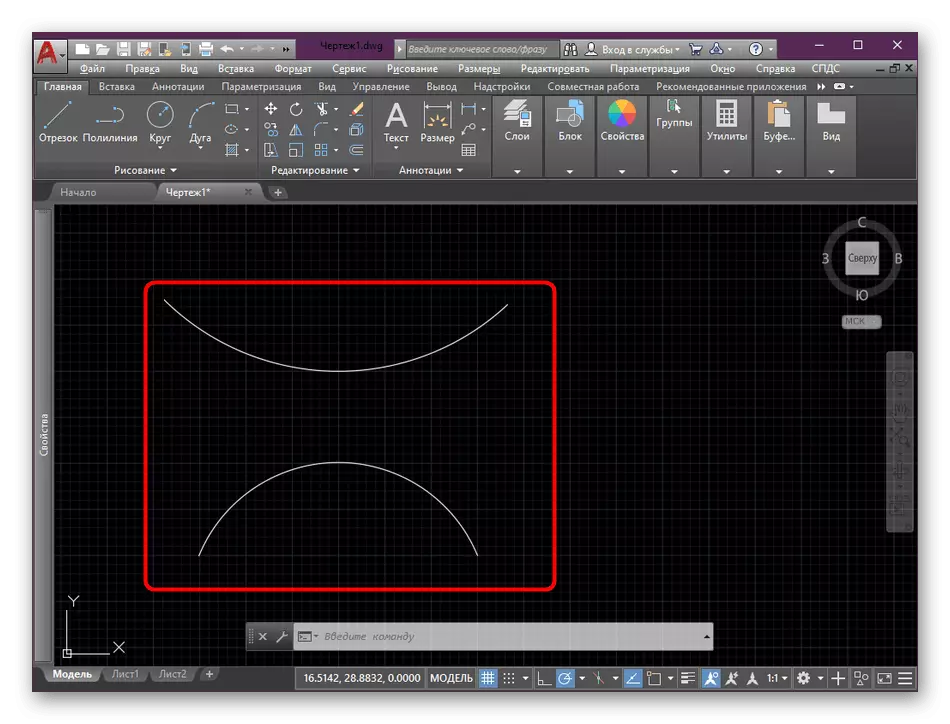

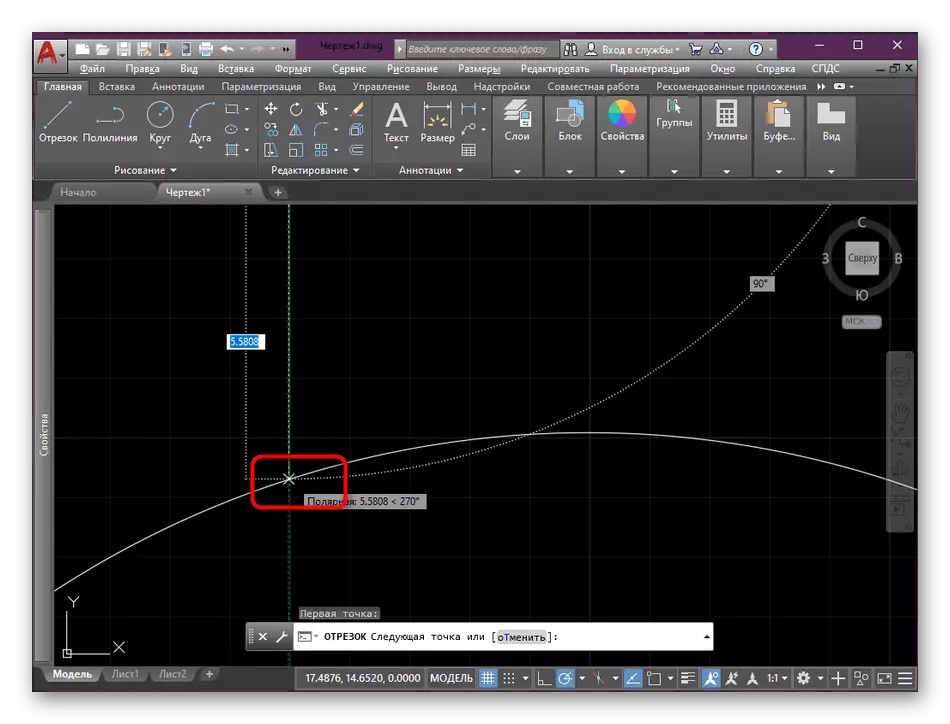
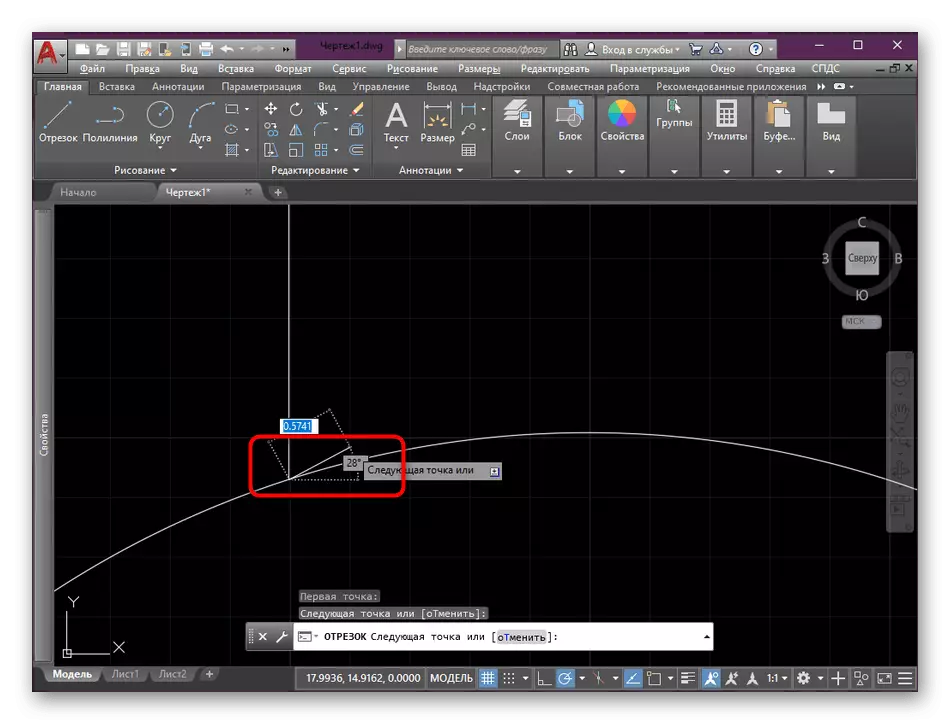
Sama sa imong nakita, girekomenda namon nga gamiton ang mga pagbugkos kung nag-drawing sa mga linya, tungod kay kini usa ka lihok nga lakang. Ibutang ang bahin pinaagi sa pag-align sa usa ka punto sa usa ka ARC o adunay problema nga adunay problema, busa, kinahanglan nga gamiton ang mga pagbugkos pinaagi sa mga puntos. Basaha kini bahin sa usa pa sa among materyal pinaagi sa pag-klik sa link sa ubos.
Magbasa pa: Giunsa paggamit ang mga pagbugkos sa AutoCAD
Paghimo usa ka pares sa AutoCAD
Karon panahon na aron makigsulti direkta bahin sa mga nag-ikot nga mga kanto. Dili kanunay ang "conjugation" nga himan naghimo gyud nga epekto nga gikinahanglan. Busa, atong ihulagway ug puli, ug kinahanglan nga pilion nimo ang labing angay.Pamaagi 1: "Conjugation" nga himan
Una namon nga gisusi ang panguna nga himan, nga kanunay gigamit, ug mao usab ang yano nga himan alang sa paglibut sa mga kanto. Siya default sa nag-unang tape, ug mahimo nimo kini magamit sama niini:
- Pagtagad sa tape ug sa seksyon sa pag-edit. Didto, ipadayon ang buton nga makita nimo sa screenshot sa ubos. Gitawag kini nga "pagpares".
- Karon kinahanglan nimo nga ipiho ang tipo sa mga sulud sa lingin. Manguha kami ingon usa ka pananglitan nga sumbanan nga "radius" mode. Pag-klik sa kini nga inskripsiyon pagkahuman makita kini sa mando sa mando.
- Sunod kinahanglan nimo nga ipiho ang radius sa pagpares. Ibutang ang kantidad pinasukad sa magamit nga drowing.
- Pagkahuman sa pagsulod sa numero, pag-klik sa pagsulod ug siguruha nga ang mga pagbag-o gipadapat.
- Duol sa cursor makita nga "Pilia ang una nga butang o". Kinahanglan nga i-klik ang Lkm sa una nga elemento sa konseho.
- Buhata ang parehas sa ikaduha nga elemento.
- Pagkahuman niana, ang epekto dayon magamit ug mahimo nimong tan-awon ang sangputanan nga sangputanan.
- Ingon usa ka sangputanan sa paglibot nga anggulo kauban ang ARC, nahimo kini nga bahin nga gilangkuban sa tulo ka mga bahin.

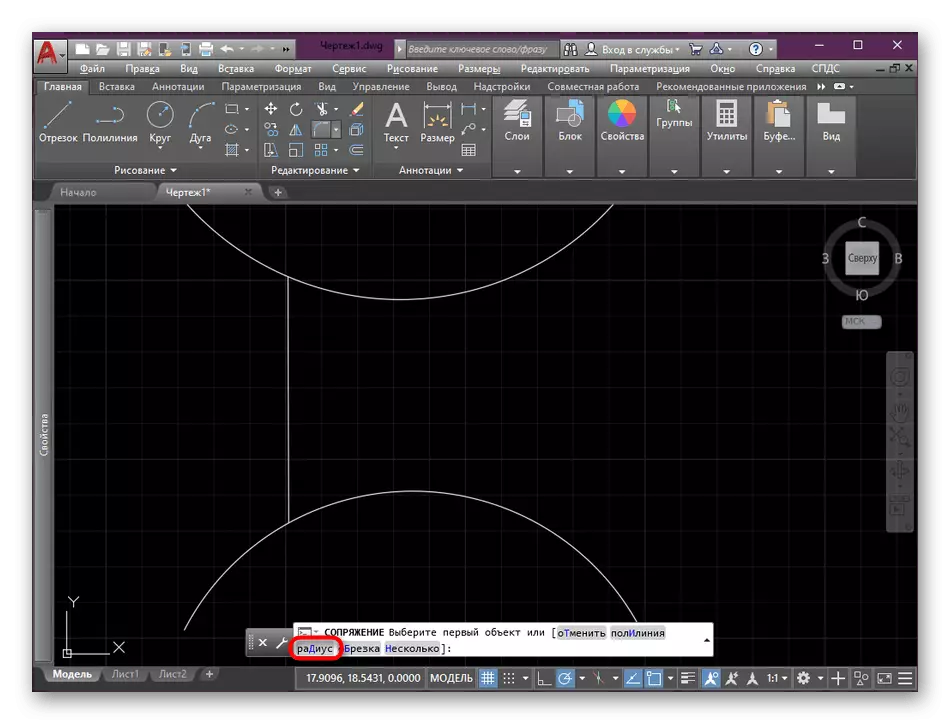
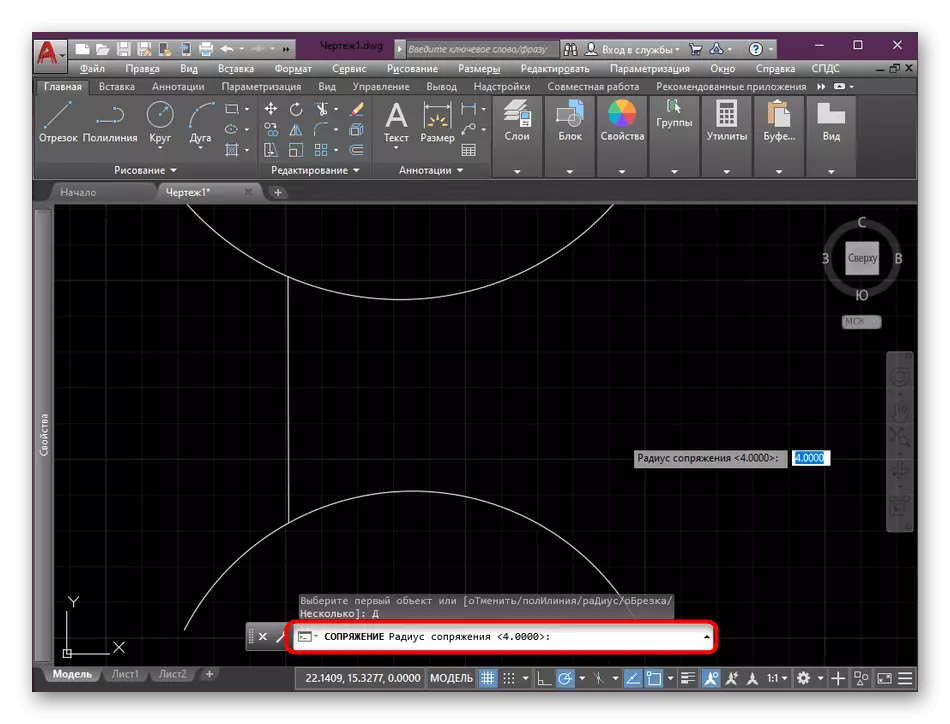
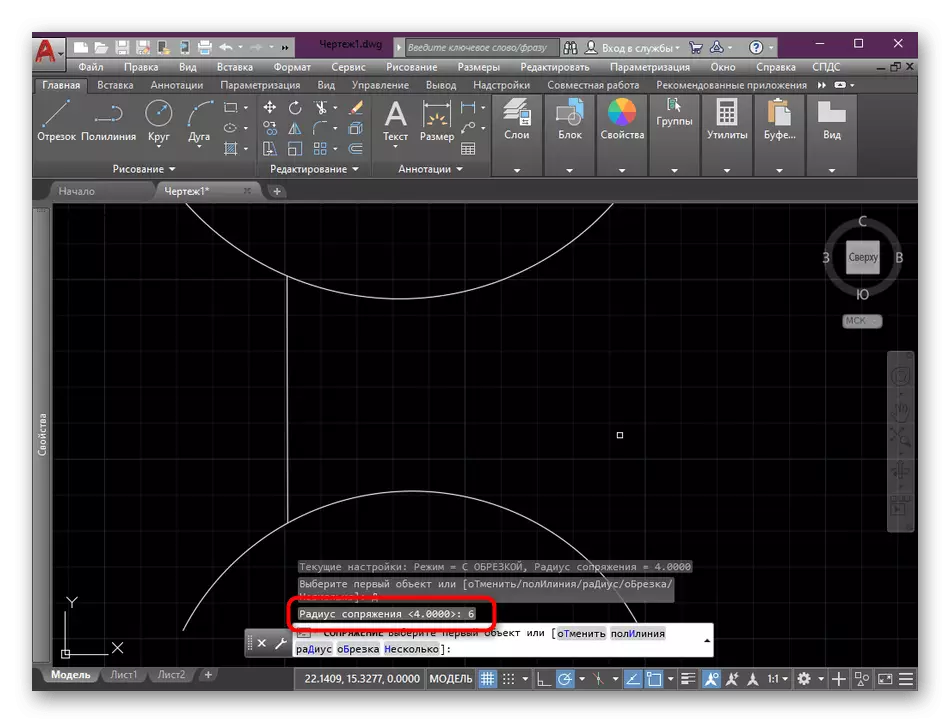

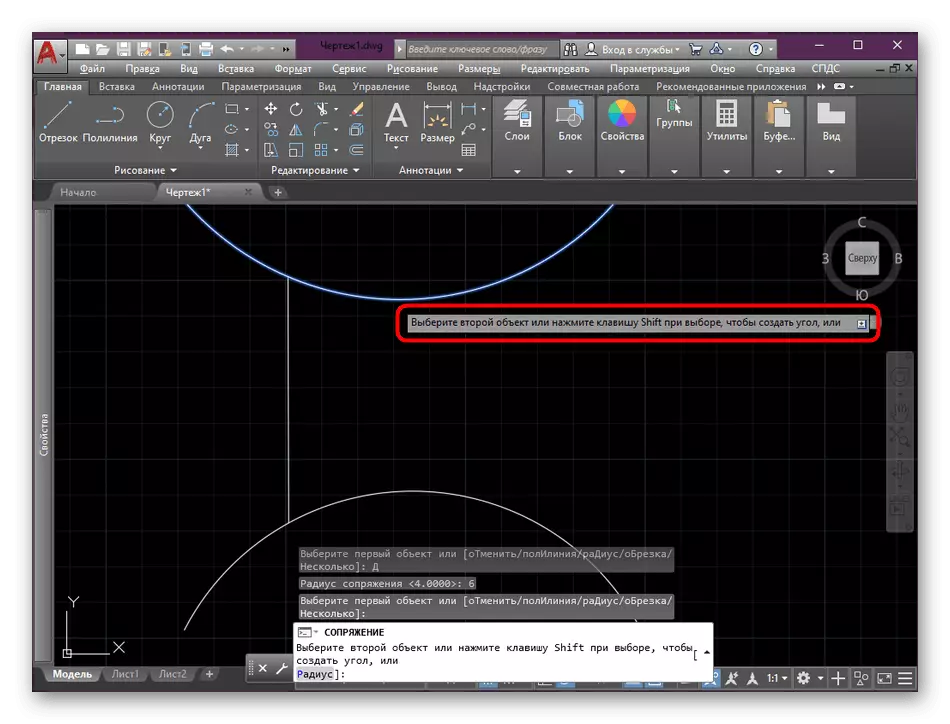

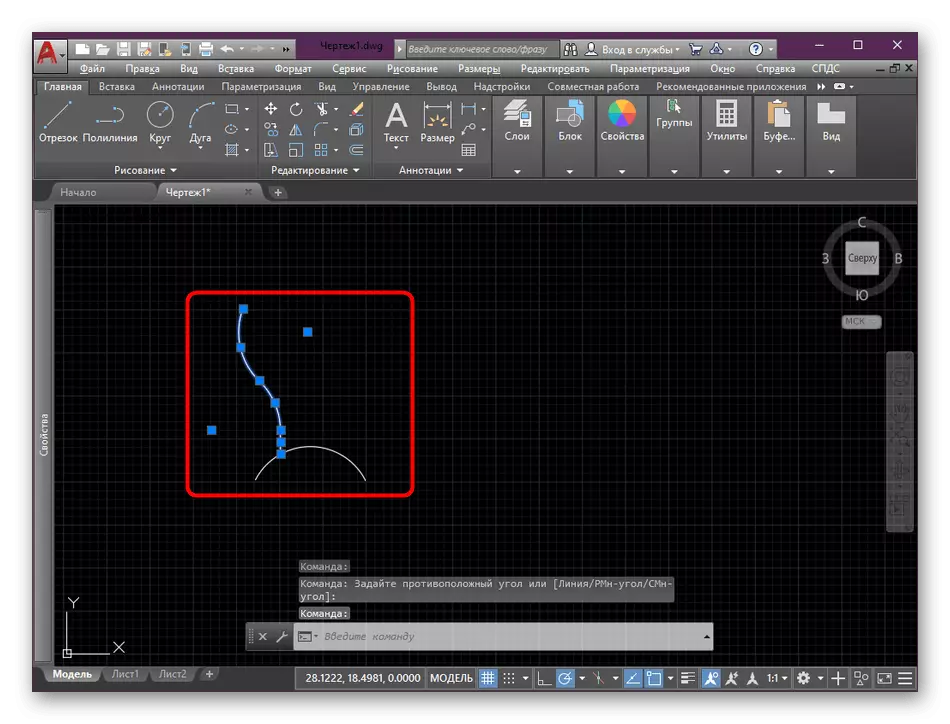
Sa ibabaw nimo pamilyar sa panig-ingnan sa konseho pinaagi sa pagkonektar sa usa ka gi-lock nga mga butang. Kung wala'y katapusan ang elemento, ang aksyon sa function nga gigamit nahimo nga gamay.
- Atong susihon kini nga operasyon sa panig-ingnan sa duha ka mga lingin ug mga bahin sa taliwala nila. Alang sa usa ka pagsugod, pag-aktibo sa himan nga pangutana.
- Pilia ang parehas nga tipo sa pagpares nga gitawag nga "radius" ug ibutang ang kamalaumon nga kantidad.
- Ang una nga kapilian sa conjugation daw sama sa imong nakita sa mosunod nga imahe. Sa kini nga kaso, ang bahin sa bahin sa bahin mao ang curved, ug ang sobra nga lingin kinahanglan nga tangtangon sa mano-mano.
- Ang ikaduha nga kapilian nagpasabut sa kurbada sa bahin sa tuo nga bahin sa ubos nga lingin.
- Ang ikatulo gi-aktibo sa dihang gipili ang duha ka mga bilog. Pagkahuman ang bahin sa mga piho nga kantidad sa radius.
- Bisan pa, adunay dugang nga tul-id nga linya nga gusto nimong papason ang imong kaugalingon, nga nagpasiugda ug pagpadayon sa DEL.

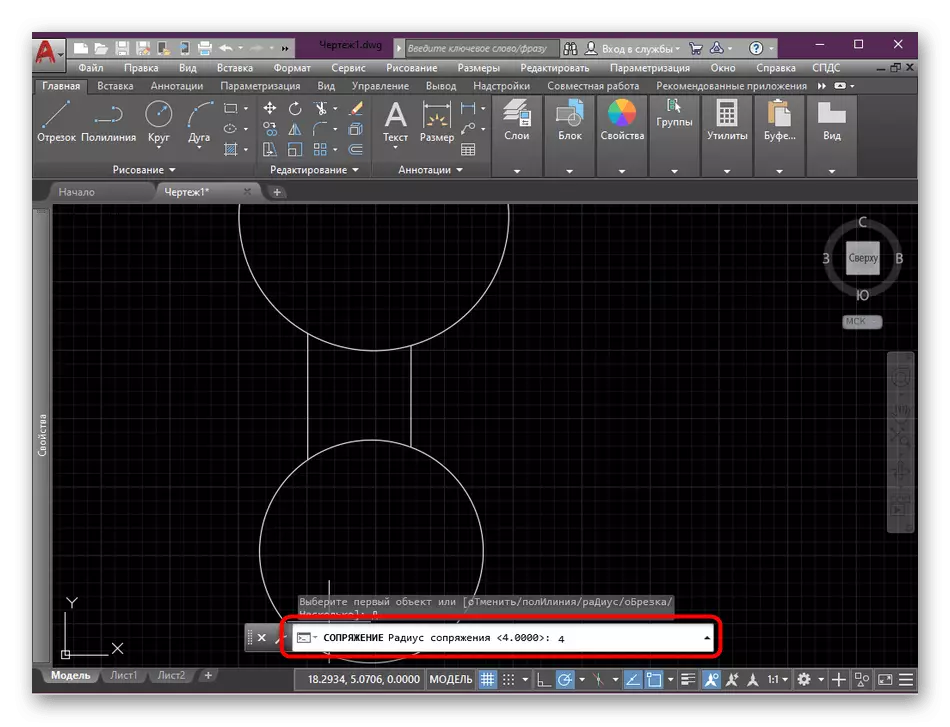


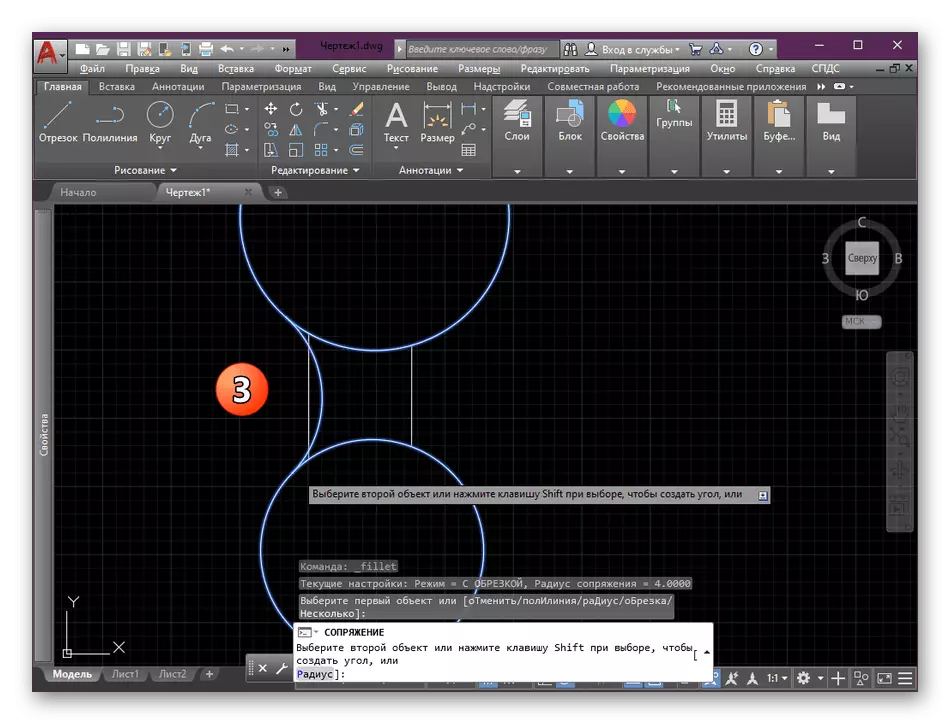
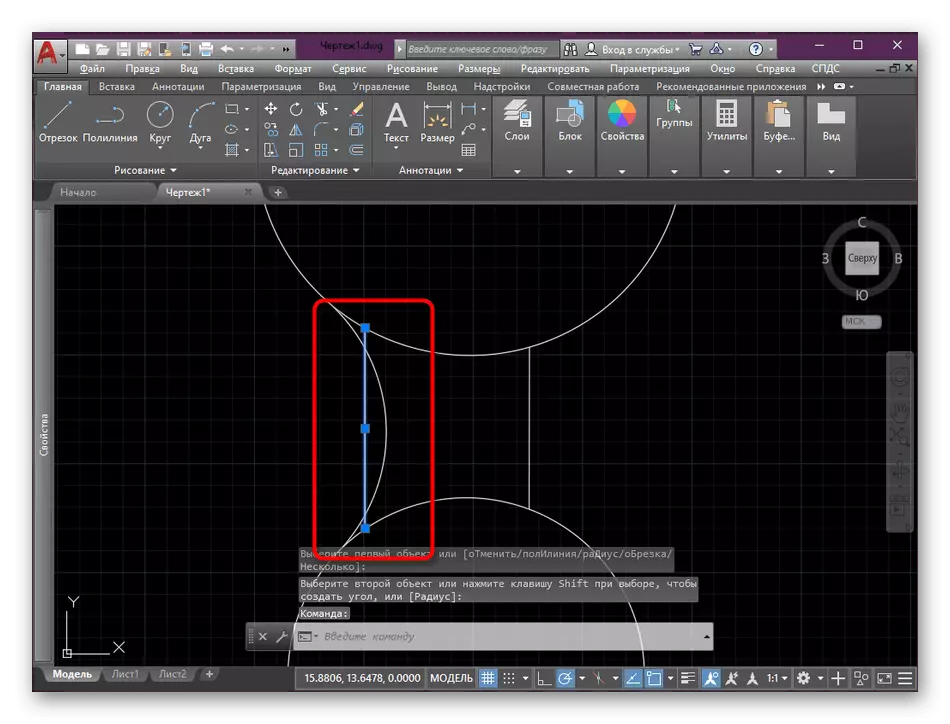
Uban sa usa ka mabinantayon nga pagtuon sa mga screenshot sa ibabaw, mahimo nimong namatikdan nga kanunay tungod sa conjugation nga nagpabilin nga dugang nga mga tipik sa lingin o uban pang mga butang nga kinahanglan tangtangon. Kung adunay usa ka independente nga bahin nga mahimo nimong isulti pinaagi lamang sa pag-klik sa DEL, dayon sa bahin sa lingin dili kini molihok. Aron mahimo kini, kinahanglan nimo buhaton ang mosunud:
- Pangitaa ang tipik nga gikinahanglan aron mapapas, ug unya pilia ang "Trim" sa seksyon nga "Pag-edit".
- Pag-klik sa tuo nga linya nga gusto nimo nga tangtangon. Sa wala pa kana, siguruha nga iyang giusab ang kolor niini, ug ang nahabilin sa mga tipik nagpabilin nga parehas.
- Ang mga pagbag-o dayon ipatuman. Pagkansela og dili husto nga operasyon gamit ang sumbanan nga mainit nga yawi CTRL + Z.

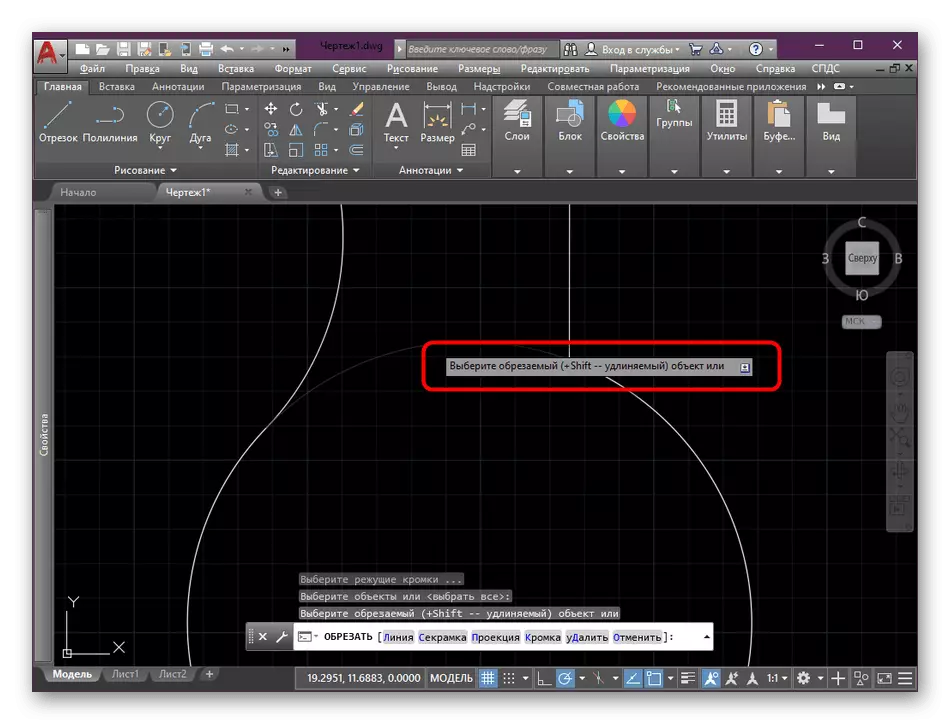
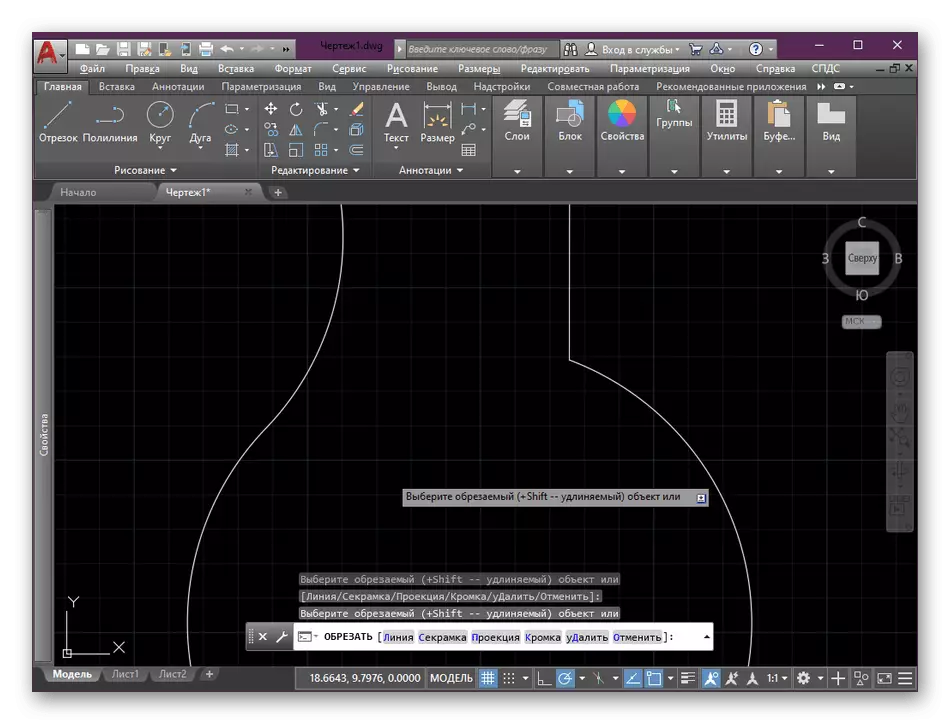
Sa una nga pagtan-aw, ingon nga ang pagpares sa usa ka labi ka lisud nga operasyon, aron maatubang kung diin adunay problema. Bisan pa, pagkahuman sa paghimo sa daghang mga pagsulay nga mga agianan sa mga suok sa umaabot, dali ka ug maayo nga gamiton ang giisip nga function.
Pamaagi 2: Pag-uban sa Auxiliary Circle
Dili kini kanunay nga naglibut sa tabang sa "pagpares" mahitabo sama sa gikinahanglan sa tiggamit. Mahimo kini nga konektado sa lokasyon sa mga numero o pipila nga dugang nga mga hinungdan. Tungod kay ang labing kaayo nga kapilian nga kapilian mao ang paggamit sa numero sa auxiliary nga lingin. Usa ka pananglitan sa usa ka paglibut sa kini nga paagi nga imong nakita pa.
- Sa seksyon nga "Drowing", pag-aktibo sa sumbanan nga himan nga "Circle".
- Pagsugod sa pagguhit pinaagi sa pagpahimutang sa gikinahanglan nga radius.
- Ibutang ang lingin nga duol sa mga linya nga kinahanglan nga gikonsiderar aron ang mga bahin nabalaka sa usag usa.
- I-aktibo ang "Trim" nga gihisgotan ganina.
- Pilia ang tibuuk nga lingin pinaagi sa pag-klik sa PCM.
- Kuhaa ang dili kinahanglan nga mga bahin, gibiyaan lamang ang umaabot nga sulud nga sulud.
- Buhata ang parehas sa nahabilin nga tul-id nga linya ug siguruha nga ang pagpares nga malampuson nga nahitabo.
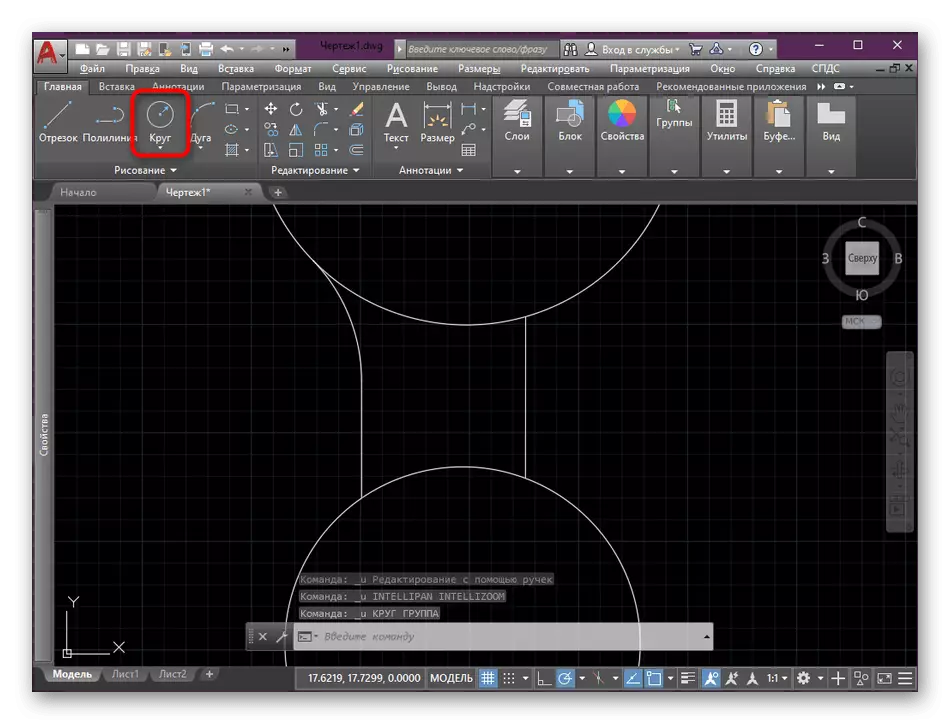

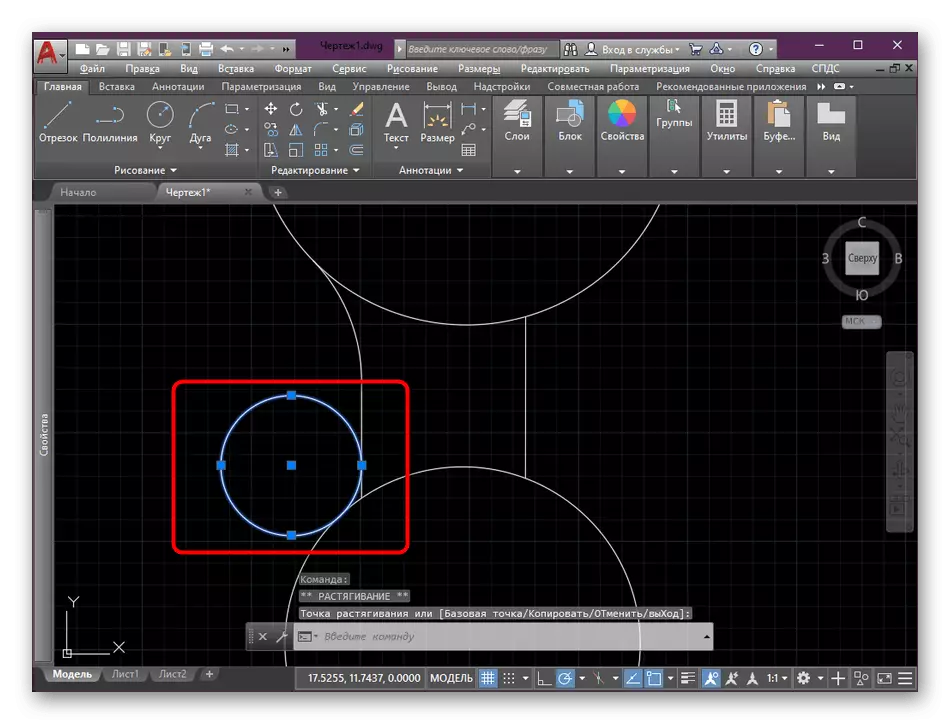
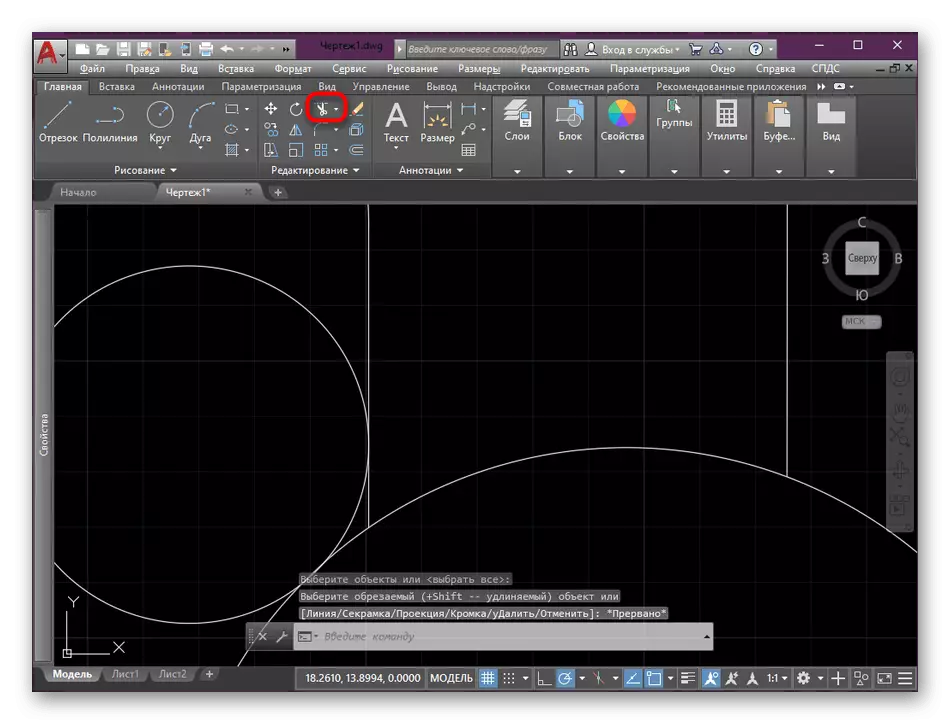

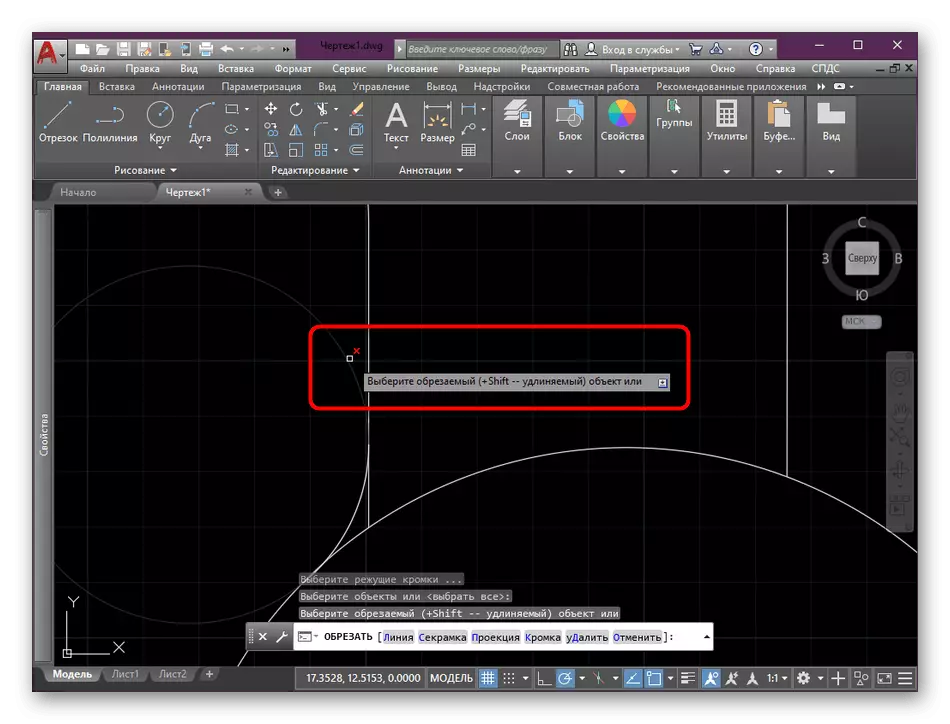

Niining paagiha, mahimo ka magtrabaho nga praktikal sa bisan unsang mga anggulo, samtang giusab ang radius sa lingin aron kini makaabut sa gidak-on sa umaabot nga anggered nga angger. Bisan pa, sa pipila ka mga kaso, kini nga pamaagi lisud ipatuman, tungod kay kinahanglan pa nga gamiton ang paggamit sa una, samtang nag-edit sa mga magamit nga mga bahin alang sa tama nga automatic nga pagpares.
Kung ikaw usa ka bag-ong tiggamit ug ikaw interesado sa paghimo sa lainlaing mga aksyon sa AutoCad, gitambagan ka namon nga adunay mga tubag sa kanunay nga mga isyu, ug sabton ang paggamit sa mga nag-unang mga isyu niini software.
Magbasa pa: Paggamit sa AutoCAD Program
Isip bahin sa artikulo karon nga gihisgutan namon ang bahin sa duha ka mga pamaagi nga nagtugot kanimo sa pagtigum. Mahimo ka lang makapili sa husto ug ipatuman ang mga panudlo gikan niini sa imong drowing o uban pang susama nga proyekto.
